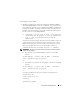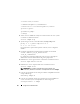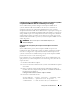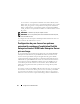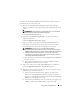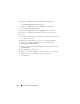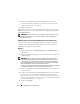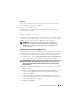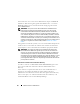Users Guide
48
Utilisation de Server Administrator
2
Cochez la case
Ouvrir une session Active Directory
pour ouvrir une
session Microsoft Active Directory. Voir
« Utilisation de l'ouverture de
session Active Directory », à la page 50.
3
Cliquez sur
Envoyer
.
Pour mettre fin à votre session Server Administrator, cliquez sur le bouton
Fermer la session, dans le coin supérieur droite de chaque page d'accueil de
Server Administrator.
REMARQUE :
Pour en savoir plus sur la configuration d'Active Directory sur les
systèmes utilisant la CLI, voir le Guide d'installation du logiciel OpenManage
Management Station.
Ouverture d'une session Server Administrator sur un système géré
Cette ouverture de session est disponible uniquement lorsque vous installez le
composant Server Administrator Web Server. Pour ouvrir une session Server
Administrator pour gérer un système distant :
Méthode 1
1 Double-cliquezsurl'icône
Dell OpenManage Server Administrator
sur
votre bureau.
2
Tapez l'adresse IP du système géré, le nom du système ou le nom de domaine
complet (FQDN).
REMARQUE :
Si vous avez entré le nom du système ou le nom de domaine
complet, l'hôte Dell OpenManage Server Administrator Web Server convertit le
nom du système ou le nom de domaine complet en adresse IP du système géré.
Vous pouvez également entrer le numéro de port du système géré. Par exemple,
Nom d'hôte:Numéro de port ou Adresse IP:Numéro de port.
Si vous vous connectez à un nœud géré Citrix XenServer 6.0, utilisez le port 5986 au
format Nom d'hôte:Numéro de port ou Adresse IP:Numéro de port.
3
Cochez la case
Ignorer les avertissements du certificat
si vous utilisez une
connexion Intranet.
4
Cochez la case
Ouvrir une session Active Directory
. Cochez cette option
pour ouvrir une session à l'aide de l'authentification Microsoft Active
Directory. Ne cochez pas cette case si le logiciel Active Directory n'est pas
utilisé pour contrôler l'accès à votre réseau. Voir
« Utilisation de l'ouverture
de session Active Directory », à la page 50.
5
Cliquez sur
Soumettre
.